當前位置:首頁 > 幫助中心 > 宏碁TMP248 U盤裝系統(tǒng)win8教程
宏碁TMP248 U盤裝系統(tǒng)win8教程
?????? 宏碁TMP248在總體設(shè)計上還是蠻有自身特色,1.6KG重量、2CM的厚度、6H左右續(xù)航都中規(guī)中矩,相比前代TMP236在接口配備上更加合理,屏幕顯示效果得益于1080P分辨率的IPS霧面屏,改善明顯!但關(guān)于這款筆記本,大家知道它如何重裝系統(tǒng)嗎?下面小編就給大家介紹宏碁TMP248 U盤裝系統(tǒng)win8教程。

一、安裝準備工作
1、8G及以上大白菜U盤啟動盤:圖文制作教程
2、下載win7系統(tǒng)鏡像,并將其保存在大白菜U盤啟動盤中,或除C盤以外的分區(qū)中
二、安裝具體步驟
1、將制作好的大白菜U盤啟動盤插入usb接口(臺式用戶建議將u盤插在主機機箱后置的usb接口上),然后重啟電腦,出現(xiàn)開機畫面時,通過使用U盤啟動快捷鍵引導,進入優(yōu)先啟動項設(shè)置界面,選擇U盤選項后回車確認

2、進入到大白菜主菜單界面,選擇“【1】啟動Win10 X64 PE(2G以上內(nèi)存)”回車確認,如下圖所示:

3、進入大白菜裝機版pe系統(tǒng)桌面,系統(tǒng)會自動彈出大白菜一鍵重裝窗口,點擊“打開”選擇系統(tǒng)鏡像,等待大白菜一鍵重裝提取所需的系統(tǒng)文件后,在下方選擇“C盤”用于安裝系統(tǒng)使用,接著進入下一步操作

4、點擊“是”進入系統(tǒng)安裝窗口

5、等待系統(tǒng)安裝完畢后,重啟筆記本
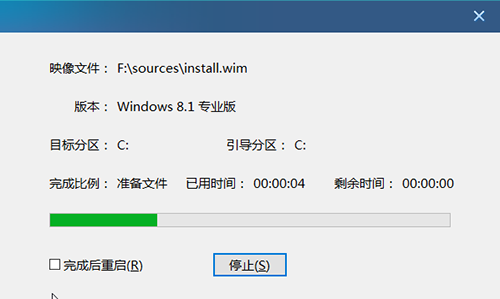
6、重啟后系統(tǒng)進入第二階段的安裝,請耐心等候,完成后就會自動進入win8操作系統(tǒng)桌面

????? 如果用戶沒有下載win8的系統(tǒng)鏡像,在筆記本聯(lián)網(wǎng)狀態(tài)下打開大白菜一鍵重裝,選擇在線系統(tǒng)下載,接下來的操作步驟和上述如出一轍,此處就不再重復了。

????? 以上就是宏碁TMP248 U盤裝系統(tǒng)win8教程,有遇到此類情況或者是不懂如何安裝win8系統(tǒng)的用戶,可以嘗試以上的教程操作看看,希望以上的使用教程可以給大家?guī)砀嗟膸椭?/p>

